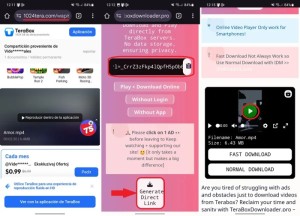Cara Mengatur Kecerahan Layar Komputer menjadi topik penting bagi kita yang menghabiskan banyak waktu di depan layar. Dengan mengatur kecerahan layar dengan tepat, kita dapat meningkatkan kenyamanan mata, menghemat daya, dan memaksimalkan pengalaman visual kita.
Table of Contents
Mari kita bahas cara menyesuaikan kecerahan layar di berbagai sistem operasi, mengoptimalkannya untuk kondisi pencahayaan yang berbeda, dan mengatasi masalah kecerahan layar yang umum terjadi.
Pengaturan Kecerahan Layar Dasar: Cara Mengatur Kecerahan Layar Komputer
Mengatur kecerahan layar komputer merupakan langkah penting untuk memastikan pengalaman visual yang optimal dan kenyamanan mata. Pengaturan kecerahan yang tepat dapat mengurangi ketegangan mata, meningkatkan akurasi warna, dan menghemat daya baterai.
Penyesuaian Kecerahan Manual
Sebagian besar komputer menyediakan opsi untuk menyesuaikan kecerahan layar secara manual. Langkah-langkahnya mungkin sedikit berbeda tergantung pada sistem operasi dan model komputer:
- Pada Windows: Klik kanan pada desktop, pilih “Pengaturan Tampilan”, lalu sesuaikan slider “Kecerahan”.
- Pada macOS: Buka “Preferensi Sistem”, pilih “Tampilan”, lalu sesuaikan slider “Kecerahan”.
- Pada Linux: Buka “Pengaturan Sistem”, pilih “Tampilan”, lalu sesuaikan slider “Kecerahan”.
Pengaturan Kecerahan Otomatis
Beberapa komputer juga menawarkan opsi pengaturan kecerahan otomatis. Fitur ini menggunakan sensor cahaya untuk menyesuaikan kecerahan layar secara otomatis berdasarkan kondisi pencahayaan sekitar. Ini dapat membantu menjaga kecerahan layar pada tingkat optimal, mengurangi ketegangan mata, dan menghemat daya baterai.
Untuk mengaktifkan pengaturan kecerahan otomatis:
- Pada Windows: Buka “Pengaturan Tampilan”, lalu aktifkan opsi “Ubah kecerahan secara otomatis”.
- Pada macOS: Buka “Preferensi Sistem”, pilih “Tampilan”, lalu aktifkan opsi “Sesuaikan kecerahan secara otomatis”.
- Pada Linux: Buka “Pengaturan Sistem”, pilih “Tampilan”, lalu aktifkan opsi “Pengaturan kecerahan otomatis”.
Pengaturan Kecerahan Layar Berdasarkan Sistem Operasi
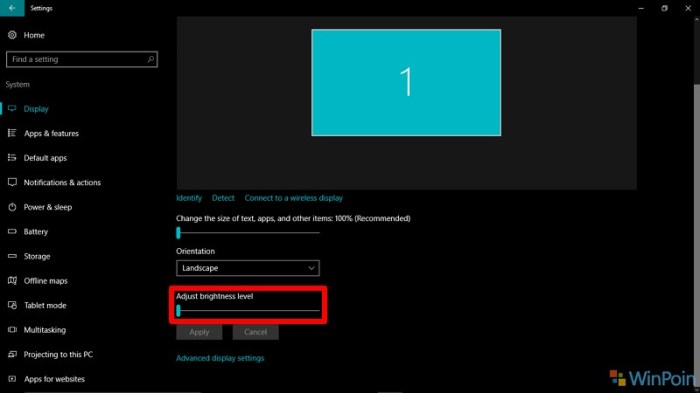
Pengaturan kecerahan layar sangat penting untuk memastikan kenyamanan mata dan pengalaman pengguna yang optimal. Berbagai sistem operasi menawarkan metode berbeda untuk menyesuaikan kecerahan layar.
Windows
Pada Windows, Anda dapat mengakses pengaturan kecerahan layar melalui:
- Klik kanan pada desktop dan pilih “Pengaturan tampilan”.
- Atau, tekan tombol “Windows + I” dan pilih “Sistem” > “Tampilan”.
Di bagian “Kecerahan dan warna”, Anda dapat menggunakan penggeser untuk menyesuaikan kecerahan layar sesuai keinginan Anda.
macOS
Di macOS, pengaturan kecerahan layar dapat ditemukan di:
- Klik pada menu Apple dan pilih “Preferensi Sistem”.
- Pilih “Tampilan”.
Di bawah tab “Tampilan”, Anda akan menemukan penggeser “Kecerahan” yang dapat digunakan untuk menyesuaikan kecerahan layar.
Linux
Pengaturan kecerahan layar pada sistem operasi Linux bervariasi tergantung pada distribusi yang digunakan. Namun, umumnya Anda dapat menyesuaikan kecerahan layar melalui:
- Buka pengaturan sistem.
- Cari bagian “Tampilan” atau “Layar”.
Di bagian ini, Anda akan menemukan penggeser atau pengaturan lain untuk menyesuaikan kecerahan layar.
Mengoptimalkan Kecerahan Layar untuk Berbagai Kondisi
Mengoptimalkan kecerahan layar komputer sangat penting untuk kenyamanan mata dan penghematan energi. Berikut adalah panduan untuk mengoptimalkan kecerahan layar untuk kondisi pencahayaan yang berbeda:
Siang Hari
Pada siang hari, kecerahan layar harus diatur lebih tinggi untuk mengatasi cahaya sekitar. Cahaya sekitar yang terang dapat menyebabkan layar terlihat redup dan sulit dibaca, sehingga meningkatkan kecerahan layar akan meningkatkan visibilitas dan mengurangi ketegangan mata.
Malam Hari
Pada malam hari, kecerahan layar harus diatur lebih rendah untuk menghindari silau dan ketegangan mata. Cahaya terang pada malam hari dapat mengganggu produksi melatonin, hormon yang membantu kita tidur. Menurunkan kecerahan layar akan mengurangi paparan cahaya biru, yang dapat mengganggu tidur.
Ruangan Gelap
Dalam ruangan yang gelap, kecerahan layar harus diatur ke tingkat yang rendah untuk menghindari silau dan ketidaknyamanan mata. Layar yang terlalu terang dalam kegelapan dapat menyebabkan ketegangan mata dan sakit kepala.
Dampak Kecerahan Layar pada Kesehatan Mata
Kecerahan layar yang tidak dioptimalkan dapat berdampak negatif pada kesehatan mata. Kecerahan layar yang terlalu tinggi dapat menyebabkan ketegangan mata, kelelahan mata, dan sakit kepala. Sebaliknya, kecerahan layar yang terlalu rendah dapat menyebabkan mata tegang karena harus bekerja lebih keras untuk melihat konten di layar.
Mengatur Kecerahan Layar Secara Otomatis
Banyak komputer dan perangkat modern dilengkapi dengan fitur kecerahan otomatis yang dapat menyesuaikan kecerahan layar berdasarkan kondisi pencahayaan sekitar. Fitur ini dapat membantu menghemat daya dan mengurangi ketegangan mata dengan memastikan bahwa kecerahan layar selalu diatur pada tingkat yang optimal.
Alat dan Teknik Pengaturan Kecerahan Layar
Mengatur kecerahan layar komputer dapat membantu mengurangi ketegangan mata, meningkatkan kenyamanan, dan menghemat daya. Berikut beberapa alat dan teknik yang dapat digunakan untuk mengontrol kecerahan layar:
Pintasan Keyboard
Banyak laptop dan keyboard eksternal memiliki tombol pintas khusus untuk menyesuaikan kecerahan layar. Biasanya, tombol ini memiliki ikon matahari atau lampu.
Pengaturan Sistem, Cara Mengatur Kecerahan Layar Komputer
Setiap sistem operasi menyediakan opsi untuk mengatur kecerahan layar melalui pengaturan sistem. Di Windows, buka “Pengaturan” > “Sistem” > “Tampilan” dan sesuaikan penggeser “Kecerahan”. Di macOS, buka “Preferensi Sistem” > “Tampilan” dan sesuaikan penggeser “Kecerahan”.
Aplikasi Pihak Ketiga
Tersedia berbagai aplikasi pihak ketiga yang dapat digunakan untuk mengatur kecerahan layar dengan lebih presisi. Beberapa aplikasi populer termasuk f.lux, Lux, dan DimScreen.
Sensor Cahaya Sekitar
Beberapa perangkat, seperti laptop dan ponsel, memiliki sensor cahaya sekitar yang secara otomatis menyesuaikan kecerahan layar berdasarkan tingkat cahaya sekitar. Ini membantu memastikan kecerahan layar selalu optimal, terlepas dari kondisi pencahayaan.
Pemecahan Masalah Kecerahan Layar
Mengatur kecerahan layar komputer sangat penting untuk pengalaman menonton yang optimal. Namun, terkadang Anda mungkin mengalami masalah dengan kecerahan layar. Berikut beberapa masalah umum dan cara mengatasinya:
Layar Terlalu Terang
- Kurangi kecerahan layar melalui pengaturan sistem atau tombol fisik pada monitor.
- Nonaktifkan mode HDR jika memungkinkan.
- Perbarui driver kartu grafis.
Layar Terlalu Gelap
- Tingkatkan kecerahan layar melalui pengaturan sistem atau tombol fisik pada monitor.
- Periksa apakah ada masalah pada kabel atau adaptor tampilan.
- Ganti monitor jika semua langkah lain gagal.
Layar Berkedip atau Berkedip
- Perbarui driver kartu grafis.
- Nonaktifkan fitur penskalaan atau perubahan ukuran tampilan.
- Hubungi produsen monitor untuk dukungan lebih lanjut.
Layar Berubah Warna
- Kalibrasi warna layar menggunakan pengaturan sistem atau perangkat lunak pihak ketiga.
- Periksa apakah monitor memiliki pengaturan profil warna yang berbeda.
- Hubungi produsen monitor untuk dukungan lebih lanjut.
Ringkasan Penutup
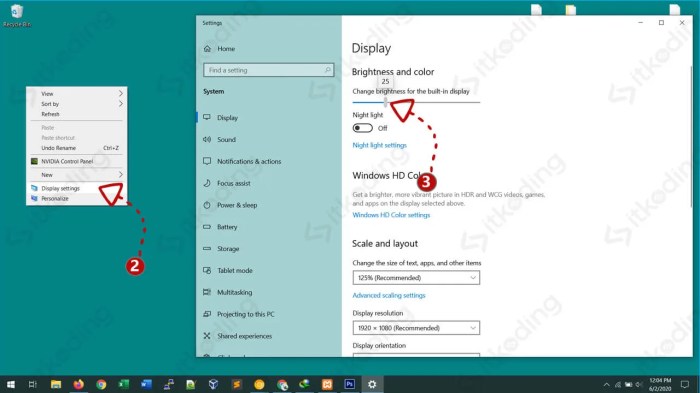
Mengatur kecerahan layar komputer tidak hanya memengaruhi kenyamanan kita tetapi juga kesehatan mata dan efisiensi energi. Dengan mengikuti panduan yang diuraikan di atas, kita dapat menyesuaikan kecerahan layar kita secara optimal untuk pengalaman komputasi yang lebih menyenangkan dan produktif.
Informasi FAQ
Bagaimana cara mengatur kecerahan layar secara otomatis?
Sebagian besar sistem operasi modern memiliki opsi pengaturan kecerahan otomatis yang menyesuaikan kecerahan layar berdasarkan kondisi pencahayaan sekitar.
Apa dampak kecerahan layar pada kesehatan mata?
Kecerahan layar yang terlalu tinggi dapat menyebabkan ketegangan mata, kelelahan, dan masalah penglihatan lainnya. Penting untuk menyesuaikan kecerahan layar ke tingkat yang nyaman untuk menghindari masalah ini.